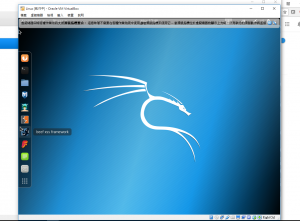今天要在VirtualBox架設虛擬機
如果想詳細了解細節,可以自行google,或是等待作者後續發文~
1.先按新增–>選擇要給虛擬機多大的記憶體空間(若筆電有8G記憶體,可以給2G記憶體,若是4G記憶體就是給1G)
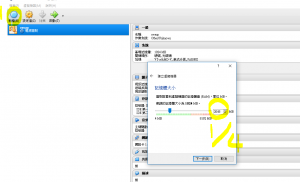
2.建立虛擬硬碟,讓虛擬機分配硬碟
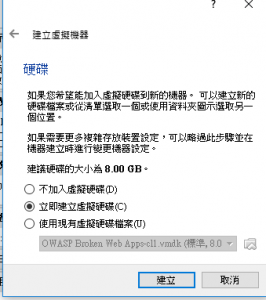
3.使用預設磁碟類型
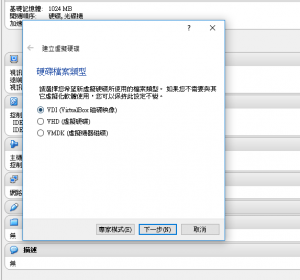
4.選擇動態配置,沒有開啟虛擬機時,就不會占用空間
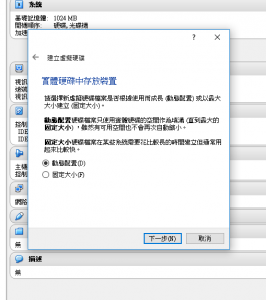
5.給予20G的硬碟(就像設定筆電的C槽有20G)
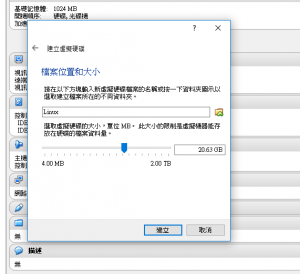
6.建立完虛擬機硬體配置,要改一些基本設定,先改開機順序
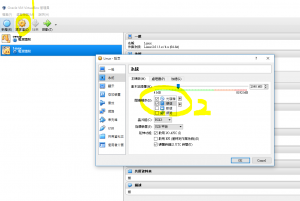
7.要打開PAE/NX
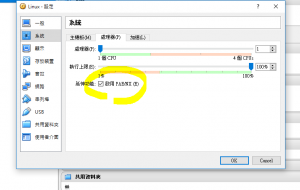
8.把iso檔(上網google "虛擬機作業系統 iso檔",即可搜尋到)安裝上去,才能安裝作業系統
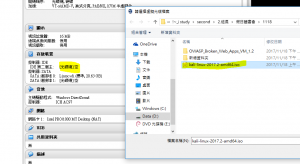
9.開始啟動虛擬機,要開始安裝作業系統了
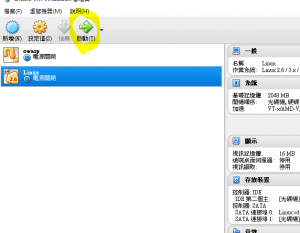
10.新手可以先安裝圖形化作業系統~需要安裝一段時間,請至少空出一個小時來完成這件事~(跑進度條我就不截圖了)
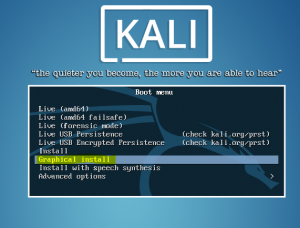
11.選擇中文
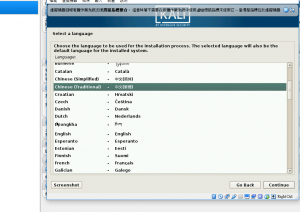
12.選擇漢語
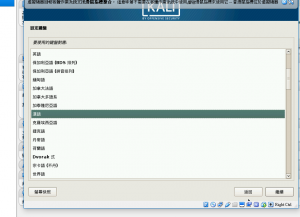
13.名字預設
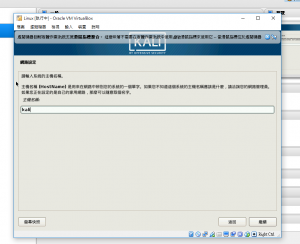
14.空白即可
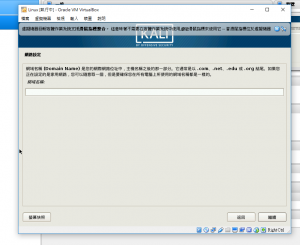
15.設定密碼,就像平常筆電的登入密碼,要記住密碼~
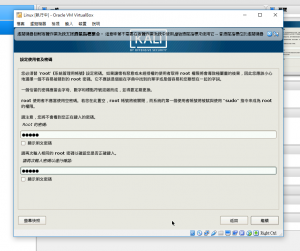
16.使用整顆硬碟
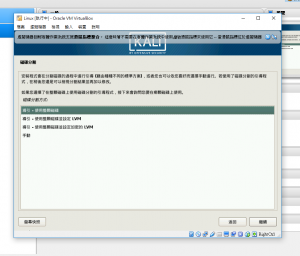
17.預設
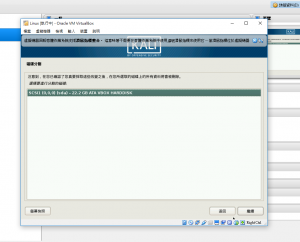
18.放到同一個分割區即可
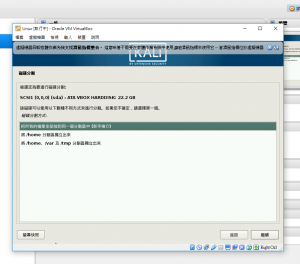
19.把以上的變更寫入磁碟中
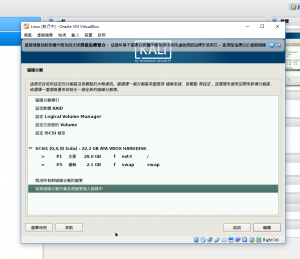
20.確認寫入磁碟中
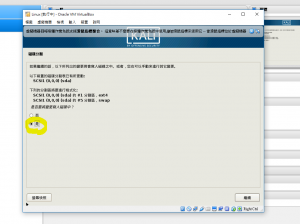
21.使用網路鏡像站
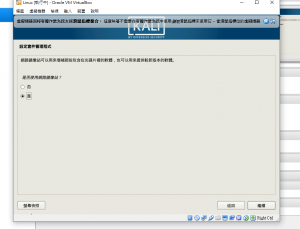
22.留白即可
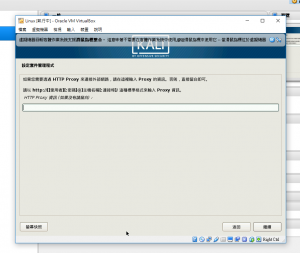
23.把開機程式安裝到硬碟上
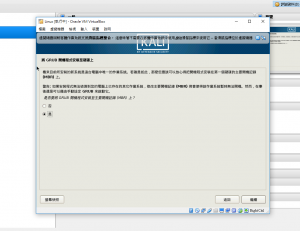
24.選擇你的硬碟
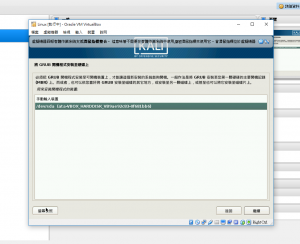
25.帳號為:root 密碼為15步所設定的密碼
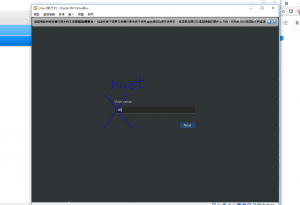
26.就能開始正常使用了~